Wenn Sie häufig USB-Sticks oder andere USB-Speichergeräte verwenden, kann es störend sein, dass sie automatisch gemountet werden, wenn Sie sie in Ihr Ubuntu-Linux-System einstecken. Dies ist insbesondere bei USB-Laufwerken mit mehreren Partitionen der Fall.
In diesem Tutorial gehen wir Schritt für Schritt durch die Anweisungen zum Deaktivieren des automatischen USB-Mounts unter Ubuntu Linux mithilfe des GUI-Programms dconf-editor. Lesen Sie weiter, um zu erfahren, wie.
In diesem Tutorial lernen Sie:
- So installieren Sie den dconf-Editor unter Ubuntu
- So deaktivieren Sie die automatische USB-Bereitstellung
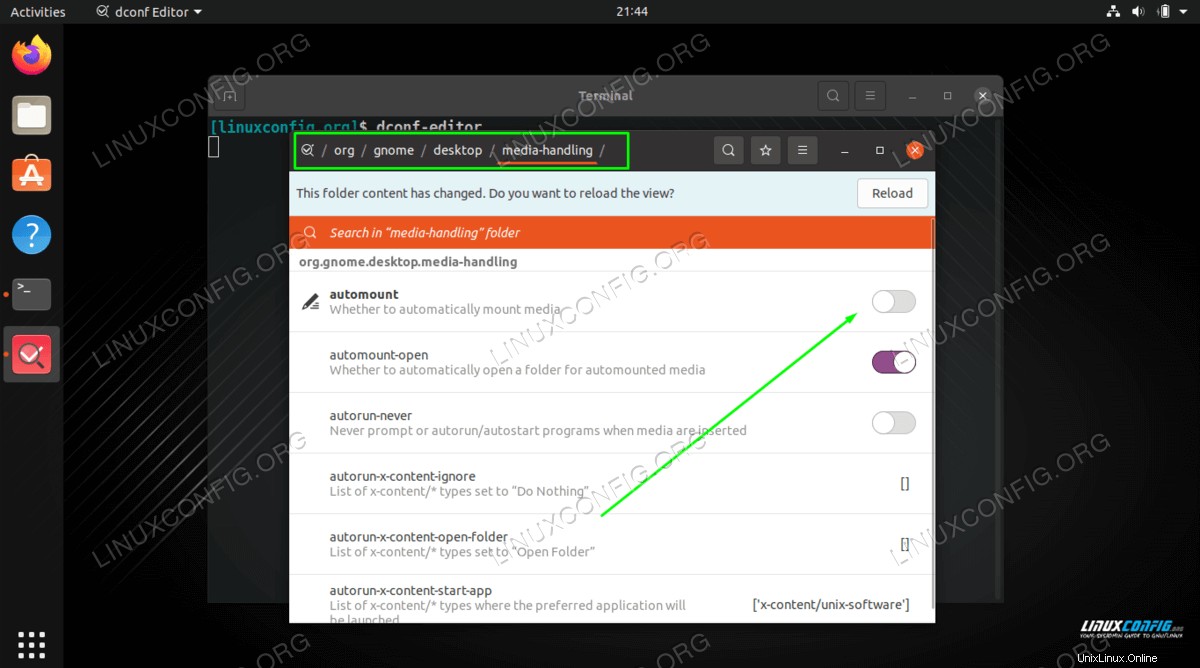
| Kategorie | Anforderungen, Konventionen oder verwendete Softwareversion |
|---|---|
| System | Ubuntu-Linux |
| Software | dconf-Editor |
| Andere | Privilegierter Zugriff auf Ihr Linux-System als root oder über sudo Befehl. |
| Konventionen | # – erfordert, dass bestimmte Linux-Befehle mit Root-Rechten ausgeführt werden, entweder direkt als Root-Benutzer oder durch Verwendung von sudo Befehl$ – erfordert, dass bestimmte Linux-Befehle als normaler, nicht privilegierter Benutzer ausgeführt werden |
USB Automount deaktivieren
Der einfachste Weg, um zu verhindern, dass USB-Geräte automatisch gemountet werden, ist der dconf-editor GUI-Programm. Es ist sehr einfach zu installieren und unter Ubuntu zu verwenden. Führen Sie die folgenden Schritte aus, um den Vorgang abzuschließen.
- Öffnen Sie zuerst ein Terminal und verwenden Sie den folgenden Befehl, um dconf-editor mit dem Paketmanager Ihres Systems zu installieren.
$ sudo apt install dconf-editor
- Als nächstes können Sie den dconf-editor-Editor im Anwendungsstartprogramm öffnen oder einfach den folgenden Befehl in Ihr Terminal eingeben, um die Anwendung zu öffnen.
$ dconf-editor
- Navigieren Sie in diesem Programm in dieser Reihenfolge durch die Ordner:
org> YOUR DESKTOP MANAGER> desktop> media-handling
- Schalten Sie dann einfach die Automount-Option aus, dann können Sie das Programm schließen.
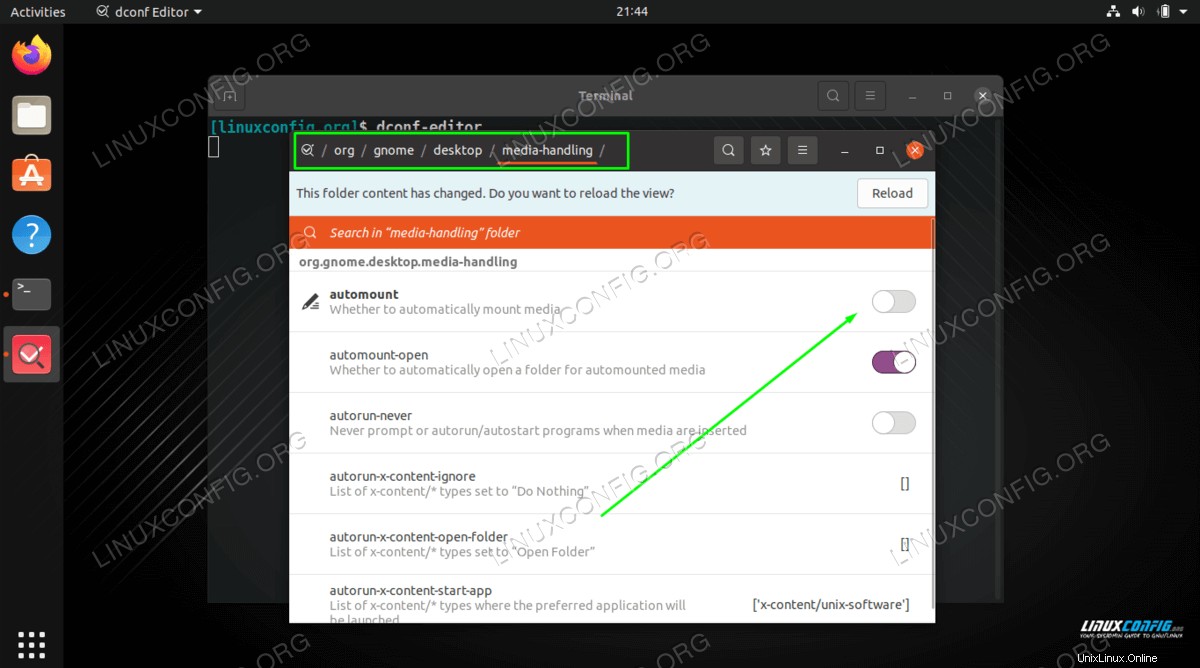
Schlussfolgerung
Das ist alles dazu. Ihre Änderungen werden gespeichert, wenn Sie das Programm dconf-editor schließen. Sie können überprüfen, ob es funktioniert, indem Sie Ihr USB-Medium einstecken, um zu sehen, ob es immer noch automatisch gemountet wird, aber es sollte nicht. Der dconf-Editor ist auch praktisch, um andere Systemeinstellungen zu steuern, aber basteln Sie nur daran herum, wenn Sie wissen, was Sie tun, da das Konfigurieren bestimmter Optionen unvorhersehbare Auswirkungen haben könnte.